国旅手游网提供好玩的手机游戏和手机必备软件下载,每天推荐精品安卓手游和最新应用软件app,并整理了热门游戏攻略、软件教程、资讯等内容。欢迎收藏
网友吵闹提问:ps画红色箭头怎么画
今天给大家讲解一下怎么在ps中画红色箭头? 下面就一起去看一看在ps中画红色箭头的方法,相信可以帮助到大家的。
ps画红色箭头的方法
打开ps软件,打开之后打开你要添加箭头的图片或者新建一个页面,以新建页面为例;
选择像素,选择适当的大小,然后确定;
在软件左边找到矩形工具,点击出来下拉选项;
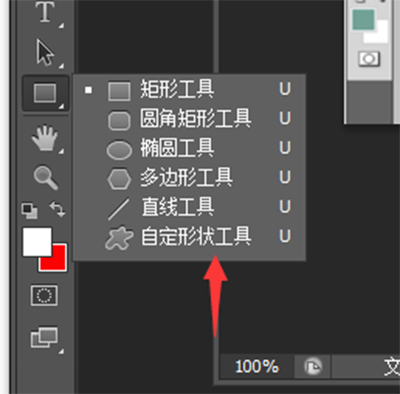
下拉选项出现之后,找到里边的自定义工具,选择它;
在软件上边我们会看到一个自定义工具的形状选项,点击它;
点击出来之后会看到很多形状,选择自己想要的箭头;

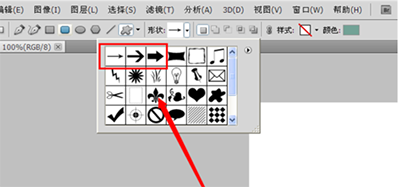
选择好之后,直接在页面上,点击并向上、下拉即可;
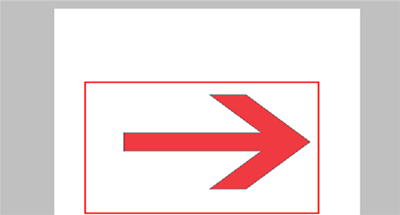
以上就是在ps中画红色箭头的图文教程了,大家都学会了吗?
关于《在ps中画红色箭头的图文教程 在ps中画红色箭头的方法》相关问题的解答西窗小编就为大家介绍到这里了。如需了解其他软件使用问题,请持续关注国旅手游网软件教程栏目。
版权声明:本文内容由互联网用户自发贡献,该文观点仅代表作者本人。本站仅提供信息存储空间服务,不拥有所有权,不承担相关法律责任。如果发现本站有涉嫌抄袭侵权/违法违规的内容,欢迎发送邮件至【1047436850@qq.com】举报,并提供相关证据及涉嫌侵权链接,一经查实,本站将在14个工作日内删除涉嫌侵权内容。
本文标题:【ps如何画红色箭头[ps红色箭头标识箭头怎么用]】
本文链接:http://www.citshb.com/class238211.html
